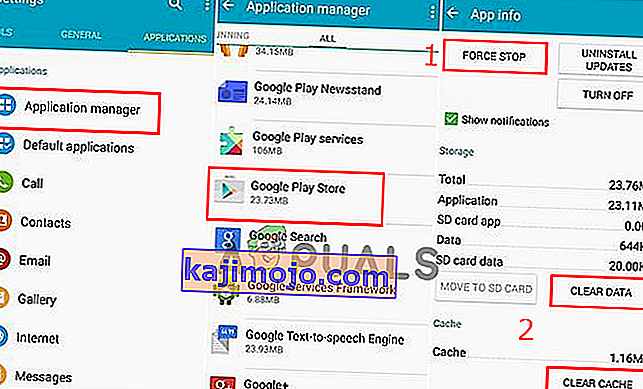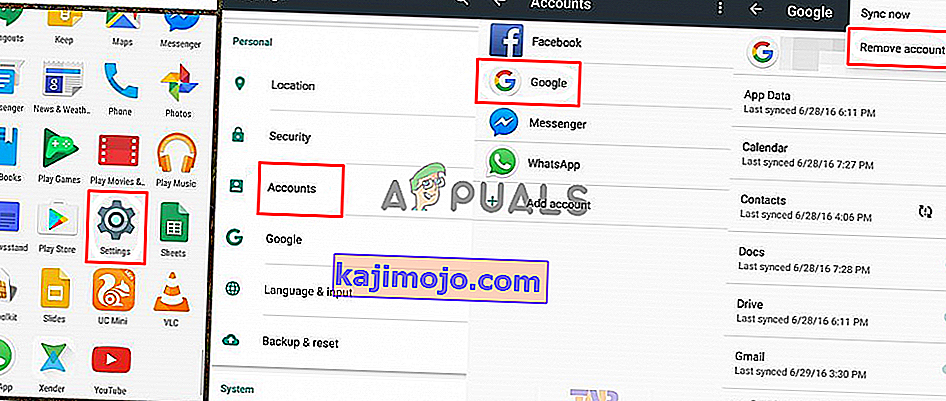Számos felhasználó kapja meg a „ Hibakód: 491 ” szót a Google Play Áruházban, amikor megpróbál letölteni vagy frissíteni egy alkalmazást. Az alkalmazások okostelefonra való letöltésének lehetősége manapság a gyakran használt feladatok egyike, de ez a hiba megakadályozza a felhasználókat abban. Ez a probléma bármelyik használt Android-eszközön előfordulhat. A hibaüzenet a következő: „ Nem lehet frissíteni az alkalmazást ” vagy „ Nem lehet letölteni az alkalmazást ”.

Mi okozza a 491-es Google Play hibakódot?
Miután megvizsgálta ezt a problémát, találtunk néhány lehetséges okot, amely ezt a hibát okozhatja. Általában ez a hiba azt jelenti, hogy telefonja már nem ismeri fel Google-fiókját, ami miatt nem tudja befejezni a felhasználó által kért letöltést vagy frissítést. De az alábbiakban felsorolt egyéb okok is lehetnek:
- Google-fiók - Az adott hiba leggyakoribb forgatókönyve lehet; amikor valami problémát okoz a Google-fiókjában. Fiókja pedig nem lesz képes szinkronizálni a Google Play Áruházzal, és nem mutatja a hibát a letöltés és frissítés során.
- Google Play Áruház - Lehetséges, hogy a problémát az okozza, hogy a Google Play Áruház alkalmazásban vannak sérült vagy sérült adatok, amelyek miatt nem fog tudni végrehajtani bizonyos feladatokat.
- Gyorsítótárazott memória - Néha, amikor bezárjuk az alkalmazásokat, azok nincsenek teljesen bezárva, és a memóriában lévő alkalmazások vagy adatok problémát okozhatnak a telefon számára.
Ez a cikk különböző módszerekkel segít a „ Hibakód: 491 ” feloldásában . Kezdjük a közös és egyszerű módszertől a részletes módszerig.
1. módszer: A telefon újraindítása
Leginkább az androidos hibákat lehet kijavítani a telefon újraindításával. Frissíti a RAM-ot a korábban használt alkalmazások összes ideiglenes adatának eltávolításával. A telefon bekapcsolásával újraindíthatja a telefont. Miután újraindította a telefont, keresse meg a Google Play Áruházat az alkalmazások letöltésével vagy frissítésével kapcsolatban.
2. módszer: A Google Play gyorsítótárának és adatainak törlése
Az eszközön lévő gyorsítótáradatok olyan kis fájlok gyűjteménye, amelyek mentésre kerültek, hogy a készülék gyorsabban betöltődjön vagy elvégezhesse a feladatokat, ahelyett, hogy minden egyes használatkor letöltené őket. A Google Play Store elmenti a felhasználói adatokat az eszközbe, amelyek megsérülhetnek vagy megsérülhetnek, így azok törlése sokan megoldhatja a problémát. Az adatok törléséhez kövesse az alábbi lépéseket
- Nyissa meg a „ Beállítások ” lehetőséget, majd válassza az „ Alkalmazások / Alkalmazások ” lehetőséget.
- Keresse meg a „ Google Play Store ” alkalmazást, és nyissa meg
Megjegyzés : Ha eszközének több lapja van, válassza az „ Összes ” lehetőséget az alkalmazás beállításaiban a Google Play Áruház megtalálásához.
- Kattintson a „ Force stop ”, majd az „ Adatok törlése ” vagy „ Gyorsítótár törlése ”
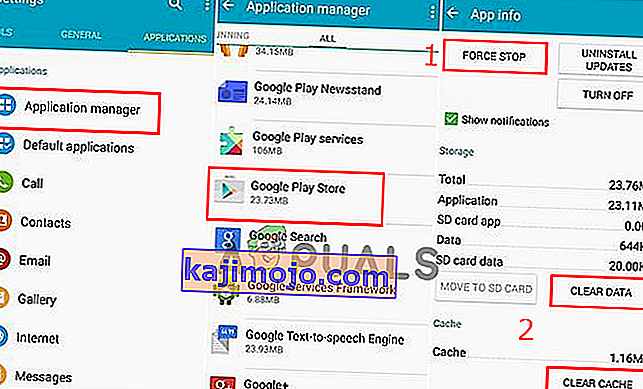
Megjegyzés : Lehet, hogy ugyanezt kell tennie a „ Google Service Framework ” esetében is (ha telepítve van)
- Most ellenőrizze a Google Play Áruházat, ha képes letölteni vagy frissíteni.
3. módszer: Távolítsa el és adja hozzá Google-fiókját
Amikor egy fiókot hozzáad egy eszközhöz, a fiókkal kapcsolatos információkat automatikusan szinkronizálja az eszközzel. Ha a hiba oka a Google-fiók, akkor eltávolíthatja és visszahelyezheti a problémát. A beállításokban el kell távolítania Google-fiókját az eszközről, majd újra kell indítania a telefont, és az alábbi lépések végrehajtásával újra hozzá kell adnia
- Nyissa meg eszközének „ Beállítások ” elemét, válassza a „ Fiókok ”, majd a „ Google ” lehetőséget.
- Most válassza ki a meglévő fiókját, érintse meg a lehetőségek ikont, és válassza a „ Fiók eltávolítása ” lehetőséget
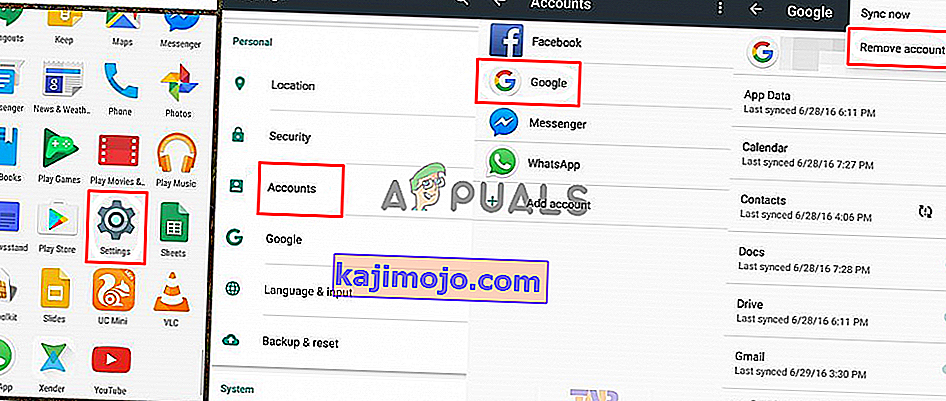
- Indítsa újra az eszközt, és hajtsa végre ugyanazokat a lépéseket és a „ Fiók hozzáadása ” lépéseket, miután kiválasztotta a Google-t
- Most meglátogathatja a Google Play Áruházat, és ellenőrizheti, hogy működik-e.